修復 Roku 屏幕鏡像在 Windows 10 上不起作用
已發表: 2022-07-07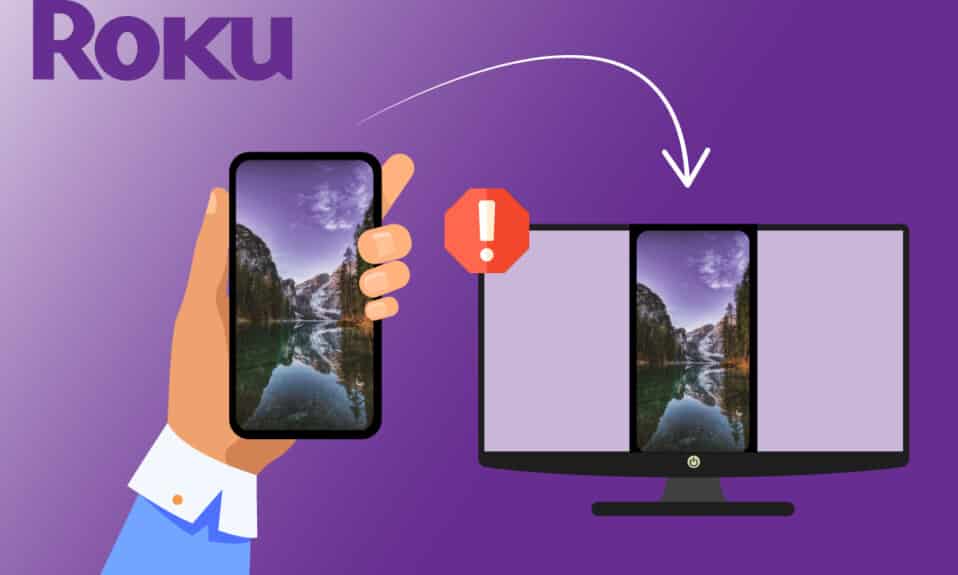
Roku 讓您可以在一個地方享受您最喜愛的電視節目和所有娛樂內容。 但是,許多 Windows 10 用戶在將 PC 連接到 Roku 進行屏幕鏡像時抱怨 Roku 屏幕鏡像無法正常工作。 出現連接問題時,您可能會遇到無法連接的提示。 有時,您可能會遇到正在連接的消息,並且您不知道要等多長時間才能解決問題。 但是,別擔心! 這是一個常見問題,您可以按照本文中討論的適當故障排除方法輕鬆解決此問題。
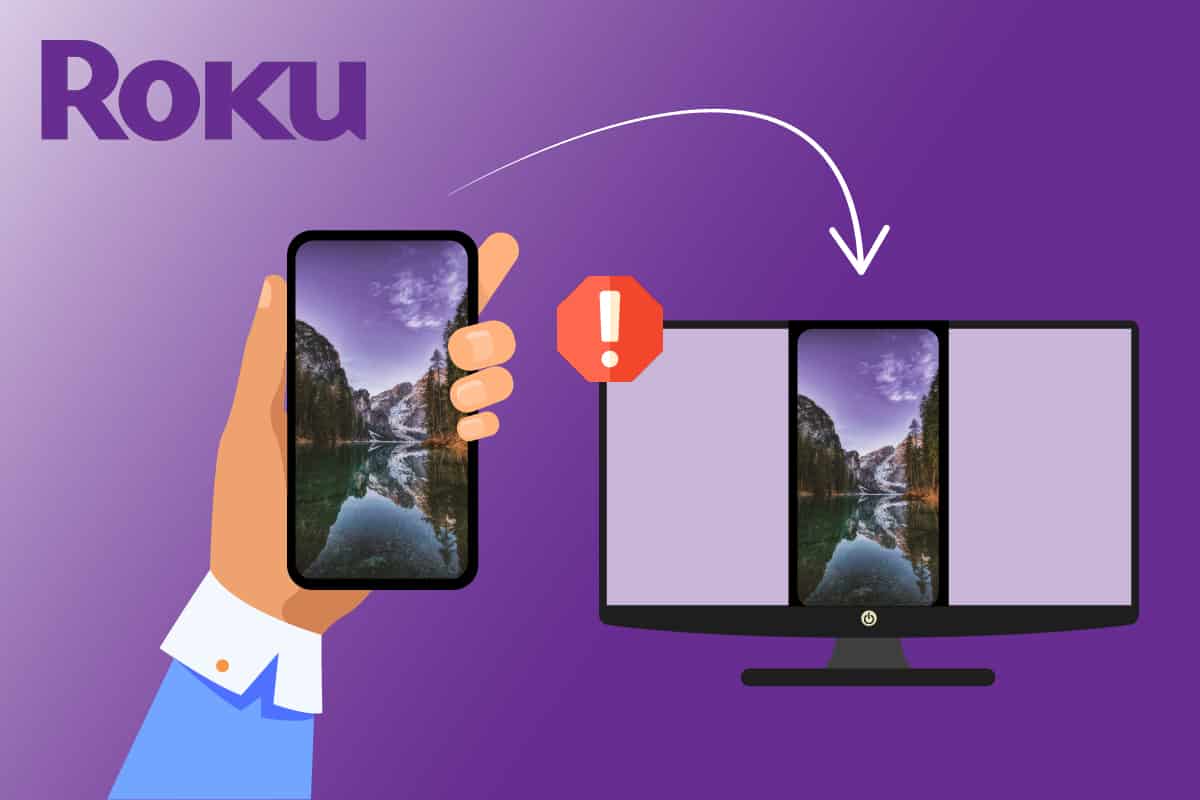
內容
- 如何修復 Roku 屏幕鏡像在 Windows 10 上不起作用
- 方法一:基本故障排除方法
- 方法 2:重新連接 Roku 設備
- 方法 3:運行惡意軟件掃描
- 方法 4:暫時禁用防病毒軟件(如果適用)
- 方法 5:禁用 Windows Defender 防火牆(不推薦)
- 方法 6:更新 Windows
- 方法 7:更新設備驅動程序
- 方法 8:重新安裝設備驅動程序
- 方法 9:回滾設備驅動程序更新
- 專業提示:如何將 Windows PC 鏡像到 Roku 設備
如何修復 Roku 屏幕鏡像在 Windows 10 上不起作用
在分析了幾個用戶報告和修復解決方法後,我們收集了足夠多的原因導致 Roku 屏幕鏡像無法正常工作。 進一步閱讀它們並找出造成麻煩的潛在罪魁禍首。
- 您的驅動程序版本不支持屏幕鏡像技術。 在這種情況下,您必須從設備管理器更新 Miracast 驅動程序。
- 您的 Windows 10 PC 中的 Roku卡在了一個邊緣狀態。 在這種情況下,斷開 Roku 設備並重新連接它會對您有所幫助。
- 無法幫助您篩選鏡像 Roku 的互聯網連接問題。
- 防病毒程序或 Windows Defender 防火牆阻止了 Roku 的屏幕鏡像功能。
- 您的 Windows 操作系統不是最新版本。
- PC 中的驅動程序過時或不兼容。
在下方,您將看到故障排除黑客列表,這些黑客將幫助您修復 Roku 屏幕鏡像無法正常工作的問題。 下面給出的每個潛在修復都已確認至少可用於一次使用。 建議您按照相同的順序執行說明和方法,因為它們是根據解決問題的效率安排的。
方法一:基本故障排除方法
1.重啟電腦
如果您的 PC 中有任何臨時配置故障,您將面臨 Roku 屏幕鏡像停止工作。 解決所有臨時故障的一般技巧是重新啟動計算機。 您可以按照以下步驟重新啟動 PC。
1. 同時按住Windows + D 鍵進入桌面。
2. 現在,同時按Alt + F4 鍵以啟動關閉 Windows窗口。
3. 然後,從下拉菜單中選擇重新啟動選項並按Enter 鍵。
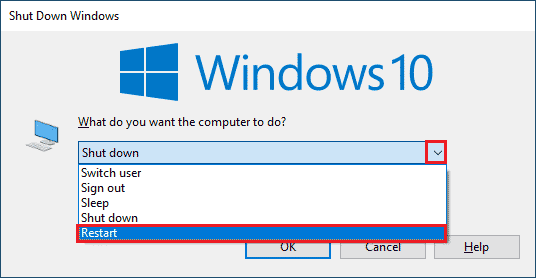
2.重啟路由器
這是一個簡單的解決方法,可幫助您通過簡單的步驟解決 Roku 屏幕鏡像停止工作的問題。 這也確保了強大和可靠的網絡連接。 請按照以下步驟重新啟動路由器。
您可以通過重新啟動 Internet 路由器或調製解調器來建立新連接。 它用於解決網絡連接問題,並可能解決 Roku 所討論的問題。 您可以按照我們的重新啟動路由器或調製解調器指南重新啟動路由器。 路由器重新啟動後,檢查 Roku 屏幕鏡像 Windows 10 無法正常工作的問題是否已解決。

3.關閉後台程序
作為第一個簡單的黑客攻擊,您必須通過關閉所有後台應用程序和程序來從計算機中釋放完全佔用的系統資源。 這將解決 Roku 屏幕鏡像 Windows 10 無法正常工作的問題,如果它是由於 PC 速度慢而發生的,並且當許多程序試圖相互干擾給您帶來麻煩時。
您可以通過一一退出所有後台應用程序來關閉它們,也可以從任務管理器中實現相同的操作。 要從任務管理器關閉後台程序,請按照我們關於如何在 Windows 10 中結束任務的指南進行操作。
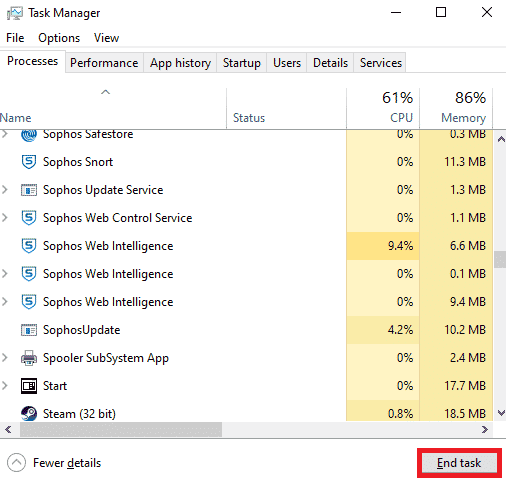
除了關閉後台應用程序外,建議您禁用 Windows 10 PC 上的啟動程序。 要禁用啟動應用程序,請按照我們的指南在 Windows 10 中禁用啟動程序的 4 種方法
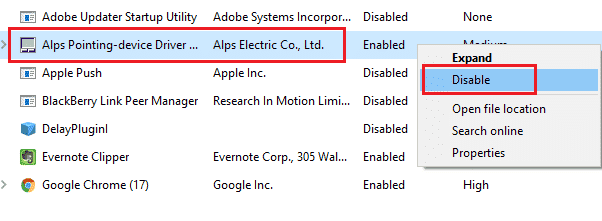
另請閱讀:修復 Roku 不斷重啟問題
4.確保您使用專用網絡
你們中的許多人可能已在 Windows Defender 防火牆中將網絡設置為公共。 由於這個原因,您將面臨 Roku 屏幕鏡像 Windows 10 無法正常工作的問題,這就是您最終可能根本無法連接的原因。 要解決此問題,您必須按照以下說明將網絡更改為專用。
1. 同時按Start + I 鍵打開Windows 設置。
2. 然後,點擊網絡和互聯網。
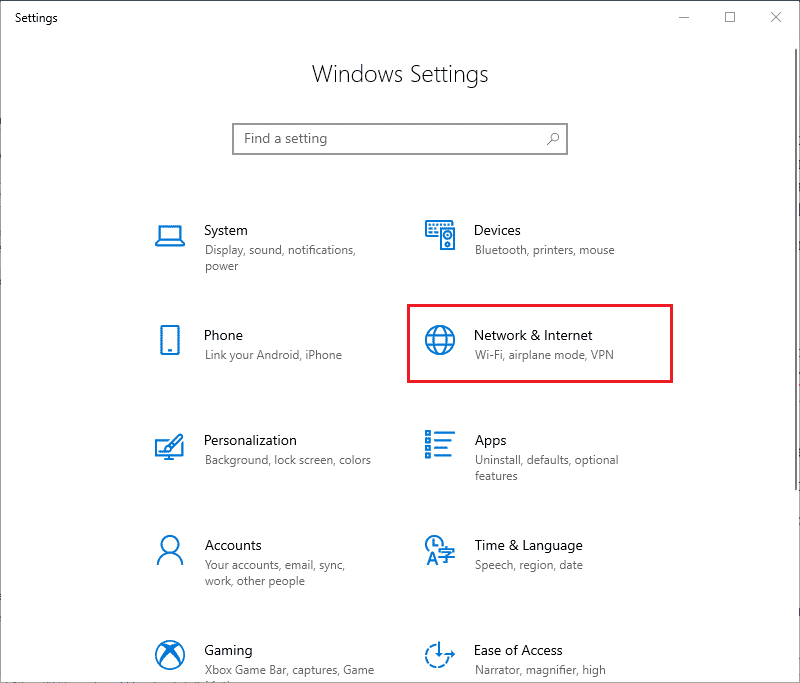
3. 現在,在狀態菜單中,單擊您所連接網絡的屬性。
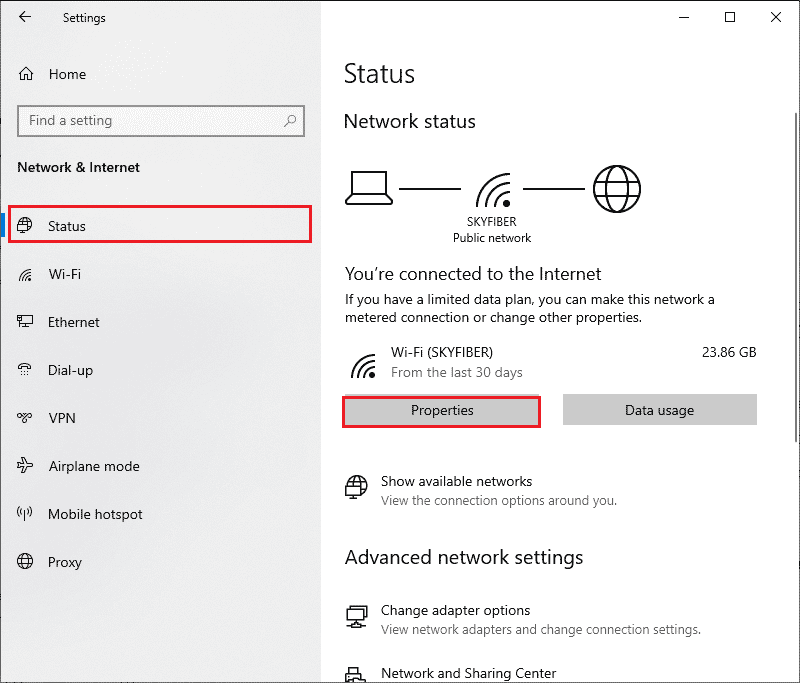
4. 現在,單擊Network profile下的Private單選按鈕,如圖所示。
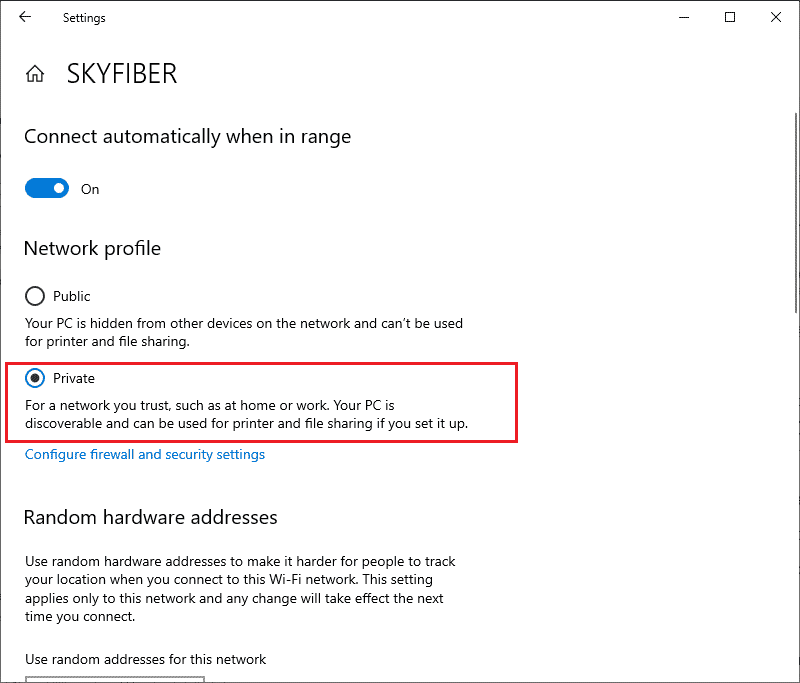
5. 現在,重新啟動 PC並檢查您是否已修復 Roku 屏幕鏡像問題。
5.檢查互聯網連接
在嘗試對 Roku 進行屏幕鏡像之前,請注意網絡連接是穩定的,並且您仍然有足夠的互聯網供應。 如果互聯網連接較弱或沒有互聯網連接,則無法使用 Windows 10 鏡像您的 Roku。按照以下列出的說明確保您有正確的互聯網連接。
1.首先,重新配置與Windows 10 PC的Wi-Fi連接。
2. 如果您發現 Wi-Fi 信號中的互聯網信號較弱或沒有互聯網信號,請使用以太網電纜插入您的 PC。

3. 現在,確保您的計算機有足夠的 Roku 帶寬限制。
另請閱讀:互聯網連接緩慢? 加快互聯網速度的 10 種方法!
方法 2:重新連接 Roku 設備
解決 Roku 屏幕鏡像無法正常工作問題的最簡單方法是重新連接連接到 Windows 10 計算機的每台設備。 這是一項簡單的任務,您必須在此處禁用和斷開已與您的計算機配對的設備。 由於工作時間長,您的 Roku 設備和其他配對設備可能會進入不穩定狀態。 這是您的操作系統中發生的一個非常常見的問題,可以按照下面列出的說明進行糾正。
1. 同時按住Windows + I 鍵打開Windows 設置。
2. 然後,點擊設備。
注意:同時按Windows + R 鍵打開“運行”對話框。 輸入設置:連接的設備並按Enter 。 這將直接打開連接的設備窗口。
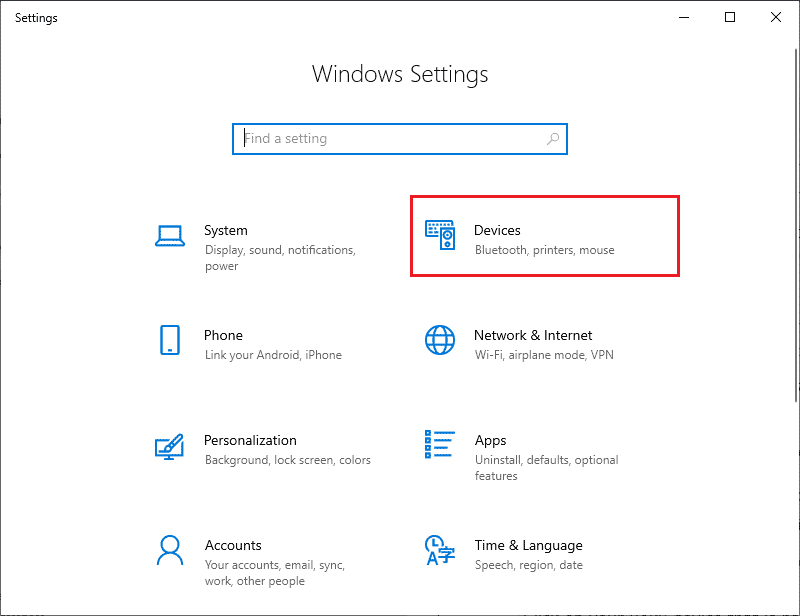
3. 移至藍牙和其他設備菜單並選擇已配對的 Roku 設備,然後單擊刪除設備。
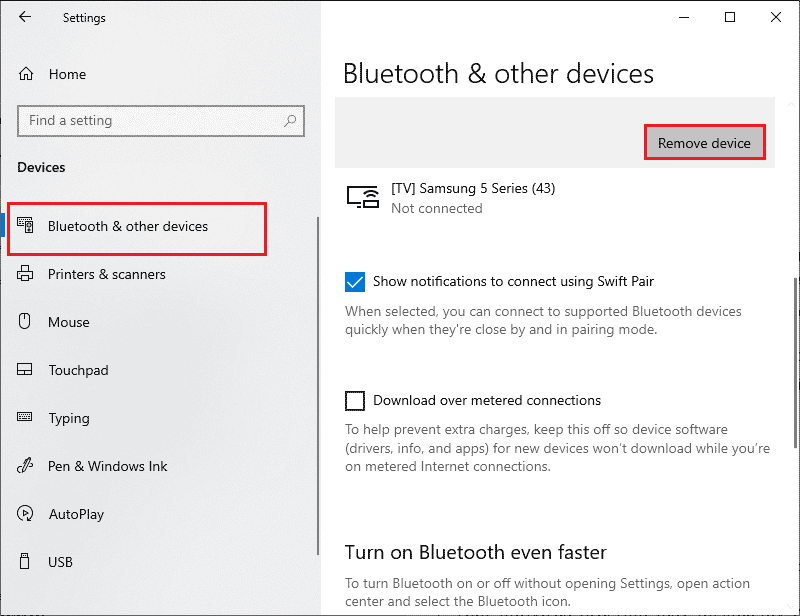
4. 現在,關閉藍牙選項。
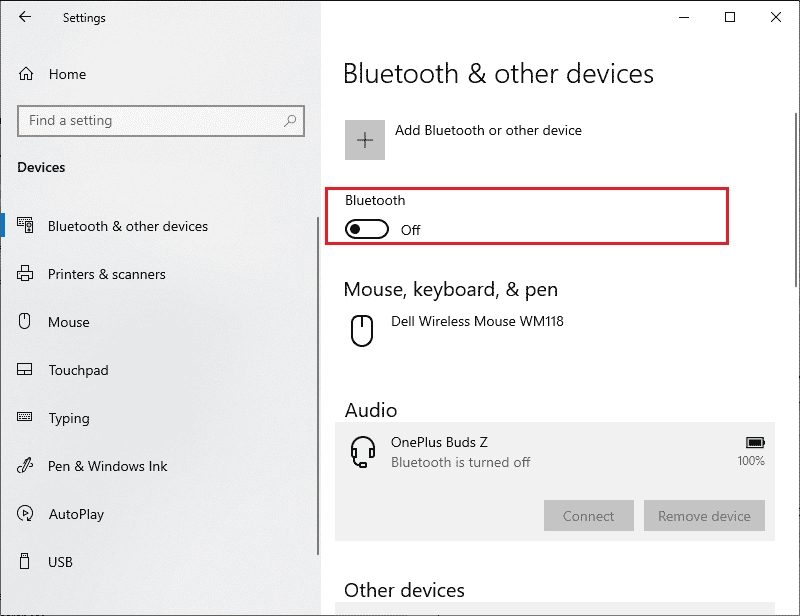

5. 然後,打開您的藍牙設備。
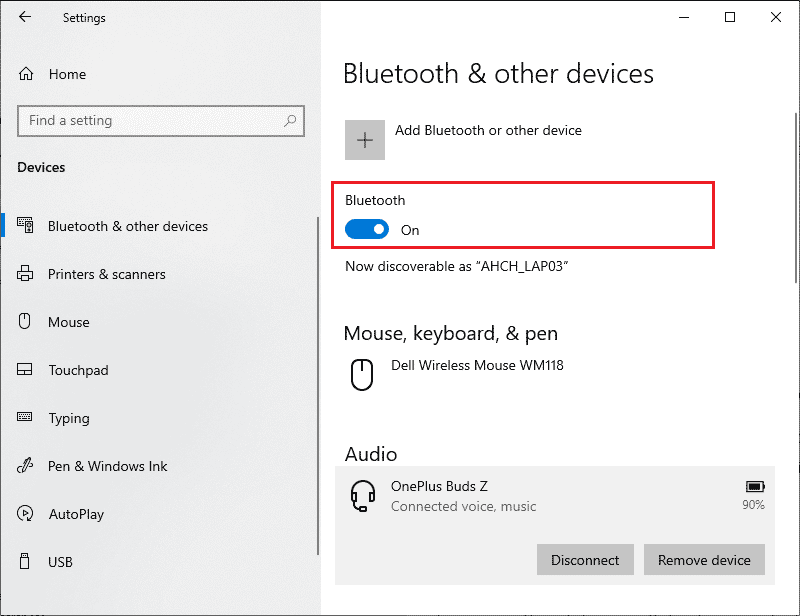
6. 然後,將您的 Roku 設備再次添加到您的 Windows 10 計算機並重新啟動 PC 。
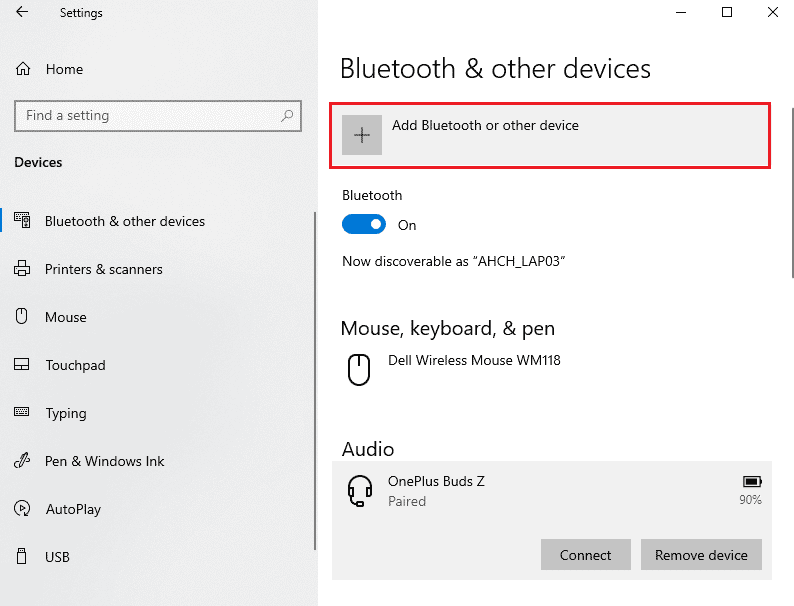
然後,檢查您是否已修復 Roku 屏幕鏡像停止工作問題。
方法 3:運行惡意軟件掃描
許多應用程序從未經授權的站點下載時,會在您的 PC 上受到病毒攻擊和惡意內容。 幾位技術專家建議,在從您的設備運行新安裝的應用程序之前,請運行惡意軟件掃描,以防止任何有害攻擊。 這也可以幫助您輕鬆解決 Roku 屏幕鏡像停止工作的問題。 如果您不知道如何掃描您的 PC,請查看我們的指南如何在我的計算機上運行病毒掃描? 並按照指示進行操作。
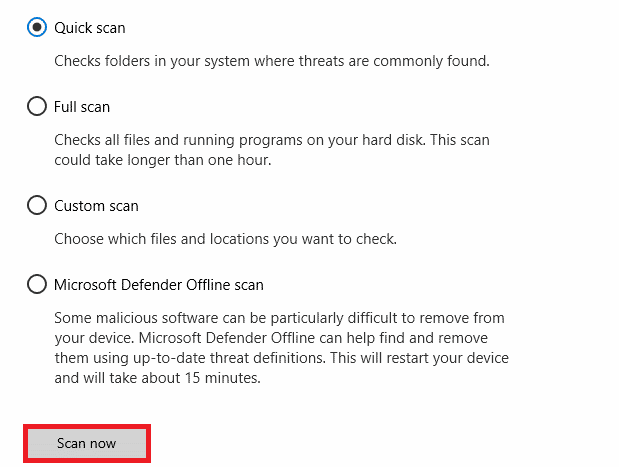
此外,如果您想從您的計算機中刪除惡意軟件,請按照我們的指南如何在 Windows 10 中從您的 PC 中刪除惡意軟件,並檢查 Roku 屏幕鏡像 Windows 10 無法正常工作是否已解決。
方法 4:暫時禁用防病毒軟件(如果適用)
有時,您的防病毒程序會阻止在您的計算機上打開任何應用程序或程序,認為這是一種威脅。 它將阻止您的 Windows 10 操作系統的任何功能始終有效。 網上有幾個第三方防病毒程序可用。 如果您已安裝其中之一,則必須暫時禁用它以解決問題。 您可以按照我們的指南如何在 Windows 10 上臨時禁用防病毒軟件中的說明實施相同的操作。
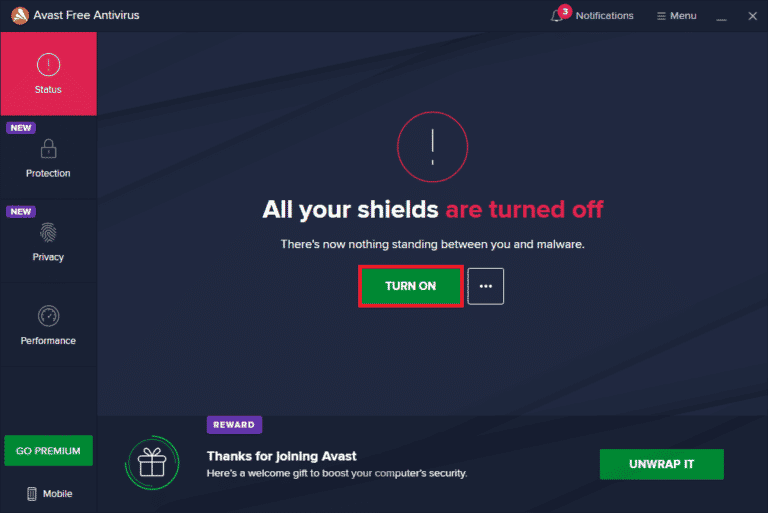
一旦您可以修復 Roku 屏幕鏡像在 Windows 10 計算機上停止工作的問題,請確保重新啟用防病毒套件,因為沒有安全套件的 PC 始終是一種威脅。
另請閱讀: Android TV 與 Roku TV:哪個更好?
方法 5:禁用 Windows Defender 防火牆(不推薦)
與防病毒程序類似,由於某些安全原因,您計算機中的內置防火牆安全套件可能會阻止應用程序的某些功能。 因此,您可能會面臨 Roku 屏幕鏡像停止工作的問題。 如果有任何功能和權限被 Windows Defender 防火牆阻止,請查看我們關於如何禁用 Windows 10 防火牆的指南,並按照相同的說明進行操作。 由於威脅攻擊,通常不建議禁用防御者套件。 因此,一些用戶更喜歡允許 Windows Defender 防火牆白名單中的應用程序或程序。 如果您想將 Windows 防火牆上的任何應用程序列入白名單,請按照我們的指南通過 Windows 防火牆允許或阻止應用程序。
注意:修復與 Windows 10 應用和程序的任何衝突後,請務必重新啟用 Windows 防火牆。 這可以幫助您防止任何惡意攻擊。
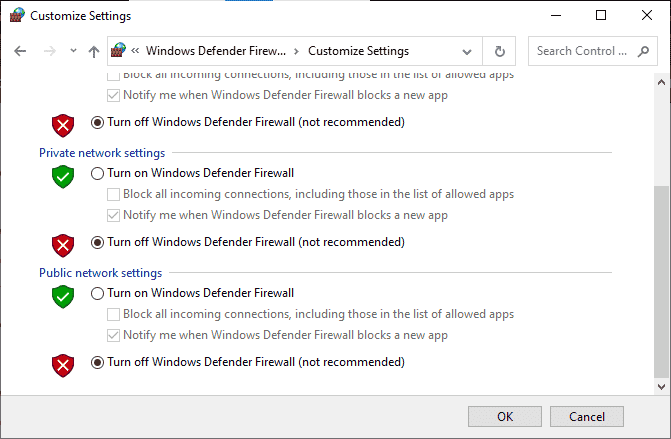
方法 6:更新 Windows
為維護和支持 Windows PC 中的任何功能,Microsoft 提供免費更新服務。 這可以幫助您修復 PC 中的任何錯誤和錯誤,並提高最終用戶體驗和 PC 性能。 因此,請確保您是否已更新您的 Windows 操作系統以及是否有任何更新正在等待執行,請使用我們的指南如何下載和安裝 Windows 10 最新更新
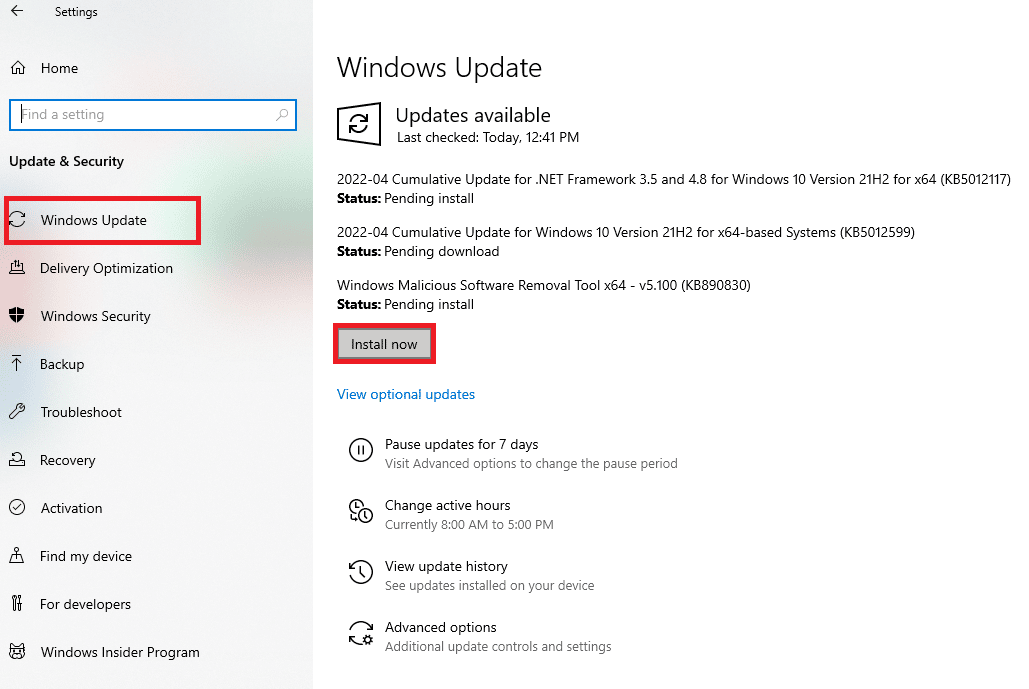
更新您的 Windows 操作系統後,檢查您是否可以修復 Roku 屏幕鏡像無法正常工作的問題。
另請閱讀:修復 HBO Max 不適用於 Roku
方法 7:更新設備驅動程序
為確保您的硬件與軟件順利通信,您必須檢查設備中的所有驅動程序是否已更新到最新版本。 任何有缺陷或損壞的驅動程序都會導致所討論的問題,並且要處理如何修復 Roku 屏幕鏡像無法正常工作的問題,請更新您的驅動程序。 許多用戶報告說更新網絡驅動程序幫助他們解決了這個問題。 建議您更新 WLAN 驅動程序(網絡驅動程序)以增強網絡適配器的可靠性,修復兼容性問題,並解決討論的問題。 請按照我們關於如何在 Windows 10 上更新網絡適配器驅動程序的指南進行操作。
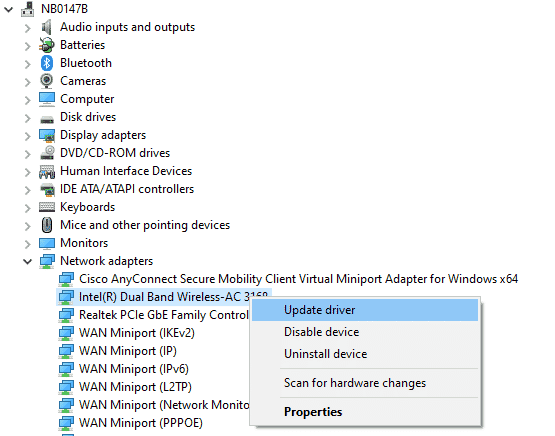
更新 PC 上的驅動程序後,檢查 Roku 屏幕鏡像 Windows 10 無法正常工作的問題是否已解決。
方法 8:重新安裝設備驅動程序
有時,您可能會發現所有設備驅動程序都是最新版本,但您仍然面臨同樣的麻煩。 在這種情況下,由於某些不兼容問題,您的驅動程序與當前驅動程序不兼容。 要處理驅動程序中出現的任何不兼容問題,您可以重新安裝它們。 重新安裝驅動程序的步驟非常簡單,您可以按照我們的指南如何在 Windows 10 上卸載和重新安裝驅動程序中的說明進行操作。
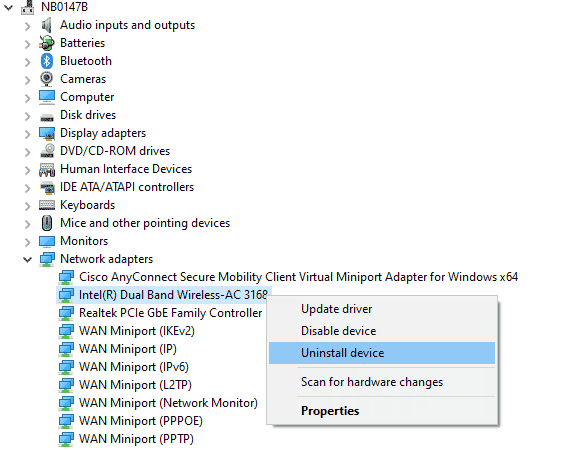
重新安裝網絡驅動程序後,檢查是否可以修復 Roku 屏幕鏡像 Windows 10 無法正常工作的問題。
另請閱讀:如何硬和軟重置 Roku
方法 9:回滾設備驅動程序更新
如果當前版本的設備驅動程序與您的 PC 不兼容,您將面臨 Roku 屏幕鏡像無法正常工作的問題。 在某些情況下,將它們恢復到以前的版本會對您有所幫助。 此過程稱為驅動程序回滾,您可以按照我們的指南如何在 Windows 10 上回滾驅動程序中的說明實施回滾驅動程序的步驟。
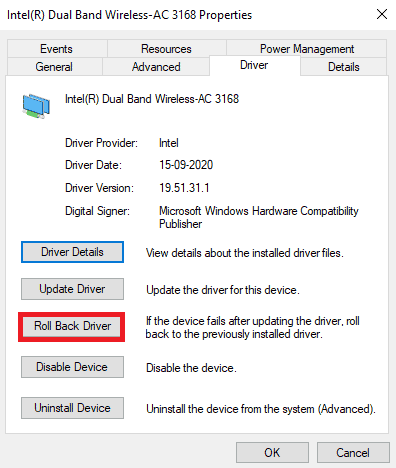
在您的 Windows 10 計算機安裝了以前版本的驅動程序後,檢查 Roku 屏幕鏡像 Windows 10 無法正常工作的問題是否已解決。
專業提示:如何將 Windows PC 鏡像到 Roku 設備
按照以下步驟將 Windows PC 鏡像到 Roku 設備。
1. 按 Roku 遙控器上的主頁。
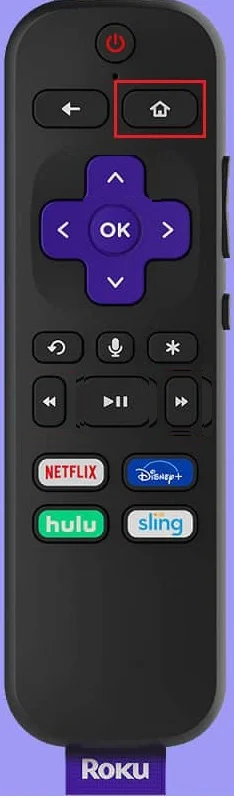
2.進入設置並選擇屏幕鏡像,然後啟用它。
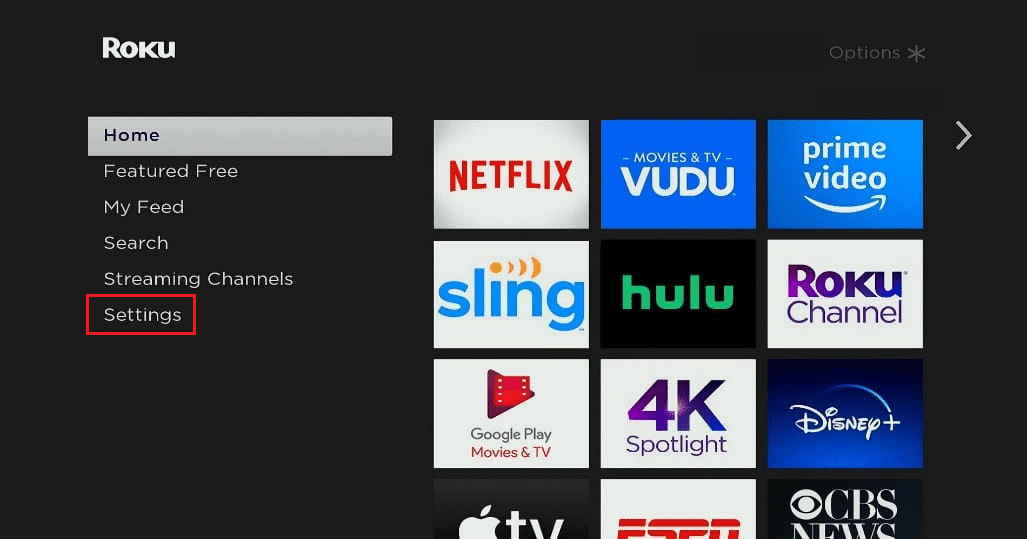
3. 然後,導航到 Windows 10 計算機上的操作中心。
4. 在這裡,從列出的選項中選擇連接。
5. 從提供的列表中選擇Windows PC 。
6. 在電視上,選擇接受或始終接受以繼續欣賞大屏幕上的任何可愛內容。
另請閱讀: Kodi 上 3D 電影的 10 大最佳附加組件
常見問題 (FAQ)
Q1。 Windows 10 是否支持 Roku 屏幕鏡像?
答。 是的,Roku 的設計方式使設備的 Miracast 標準可幫助您建立穩定的連接,支持多種設備,如計算機、筆記本電腦、電視、顯示器等等。 因此,如果您的計算機帶有內置的 Miracast 支持,則它支持 Roku 屏幕鏡像功能。
Q2。 如何將我的筆記本電腦連接到 Roku TV?
答。 您可以輕鬆地將任何支持 Miracast 的設備(筆記本電腦或計算機)連接到您的 Roku 電視。 您需要做的就是安裝支持 Miracast 的 Windows 10 系統。 也就是說,Windows 10 系統內的硬件必須支持 Miracast。
Q3。 我可以將我的 Roku 電視用作電腦顯示器嗎?
答。 是的,您可以將 Roku 電視用作電腦顯示器。 通過使用 Roku、Apple TV 和 Google Chromecast 等設備,您可以輕鬆地將計算機顯示輸出共享到任何電視。
Q4。 如何在電腦上欣賞 Roku 頻道?
答。 借助 Roku 頻道,您可以在 Windows 計算機上觀看 Roku 頻道。 這是一項免費的流媒體服務,如果您想設置此服務。 您只需下載 Roku Channel 應用程序並按照屏幕上的說明設置應用程序。
注意:如果您所在的國家/地區無法訪問此免費服務,請使用高效的 VPN。 不過,如果您想享受更多的頻道和內容,您必須支付高級付費版本。
推薦的:
- 如何安裝和使用 Teams Add in for Outlook
- 修復Android屏幕閃爍
- 如何修復 Roku 歷史頻道不起作用
- 你如何在 Roku 上取消 CBS
因此,現在您可以在 Windows PC 上使用 Roku 享受您最喜愛的娛樂互聯網流媒體體驗。 我們希望本指南對您有所幫助,您可以修復Roku 屏幕鏡像在 Windows 10 上不起作用的問題。讓我們知道哪種方法最適合您。 此外,如果您對本文有任何疑問/建議,請隨時將它們放在評論部分。
